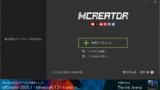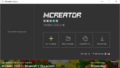この記事ではMcreator2022.3の情報を執筆しています。
MCreator2025.1以降の情報はこちら
マイクラのMODを作ってみたいけど、プログラムとか難しそう。
何から始めたらいいかわからない。
という方向けに、プログラミング言語を使えなくても簡単にMODが作れるMcreatorというソフトの使い方をご紹介します。
この記事では、Mcreatorを日本語に変更する方法について解説します。
こんにちは。もえやです。1年ほど前からMcreatorの制作動画をYoutubeにアップしています。
前回Mcreatorをインストールしましたが、立ち上げてみると全部英語で難しそうですよね。
Mcreatorは言語を日本語に設定することができます。
日本語に設定して、画面を見やすくしてしまいましょう!
それではさっそく始めていきましょう!
まずはMcreatorを立ち上げましょう。
まずは、前回ダウンロードしたMcreatorを立ち上げてみましょう。
デスクトップのどこかにこんなショートカットができていると思うので、ダブルクリックして立ち上げてください。

するとMcreatorのスタート画面が立ち上がります。
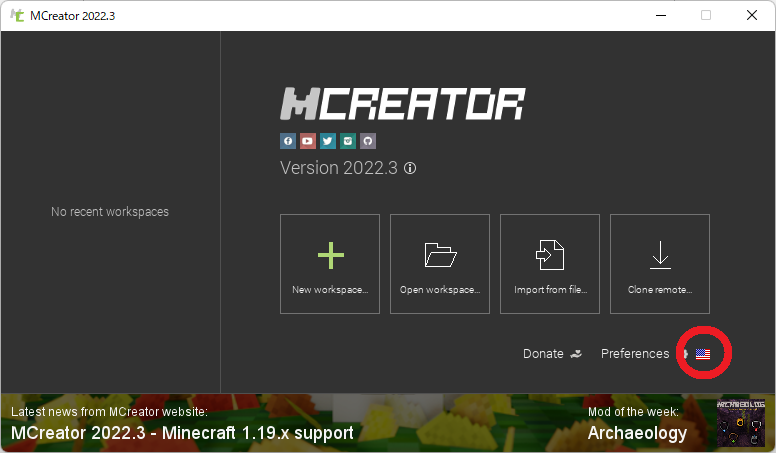
右下に国旗のマークがありますよね?ここをクリックすると、ユーザーインターフェースの設定画面が立ち上がります。
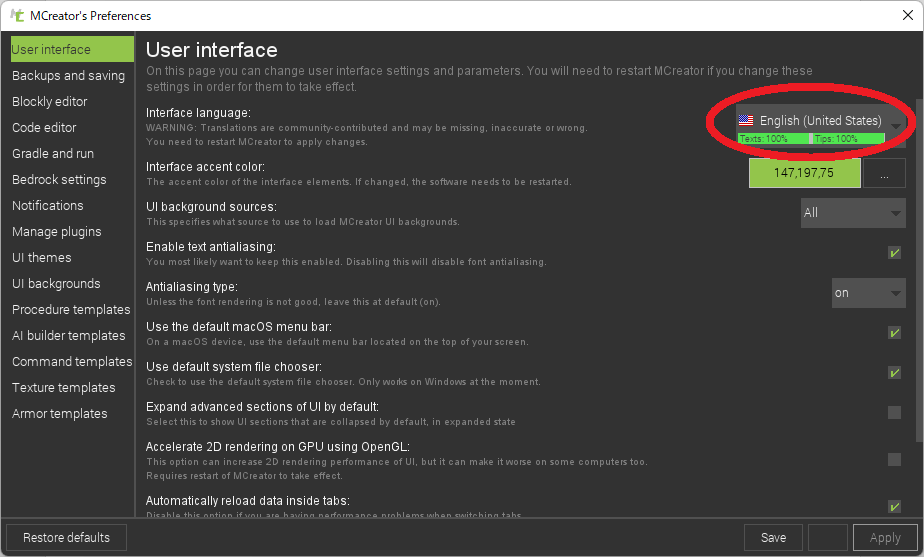
一番上の「Interface language」が、最初は英語になっています。
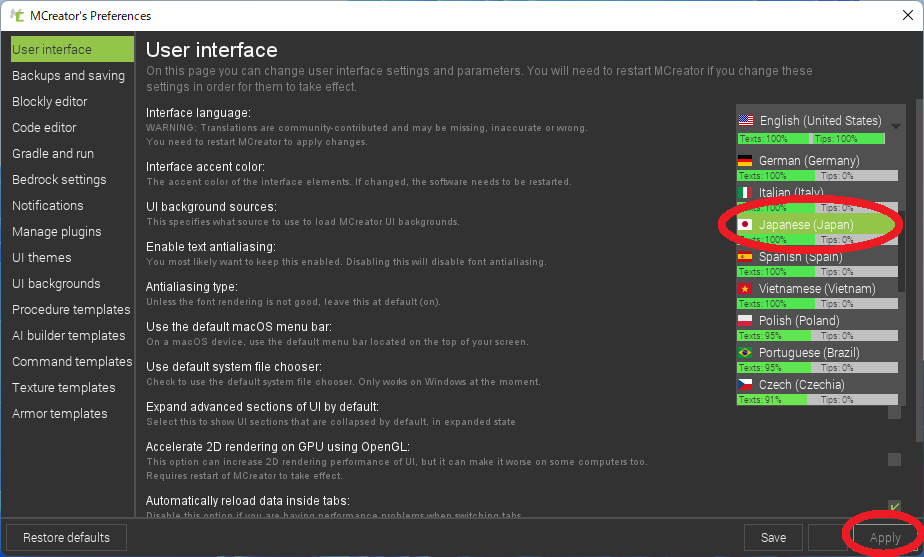
このプルダウンから、日本語を選択します。
そうすると、右下の「Apply」が選択できるようになりますので、「Apply」押して変更を保存しましょう。
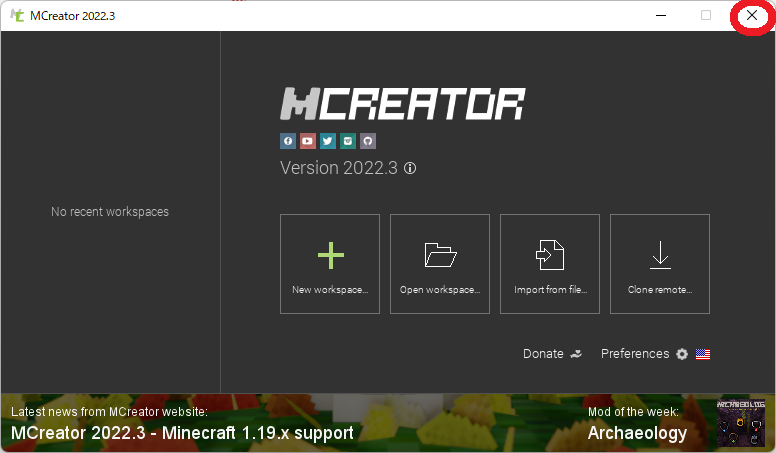
この段階ではまだ変更は反映されていないので、一度Mcreatorを閉じます。
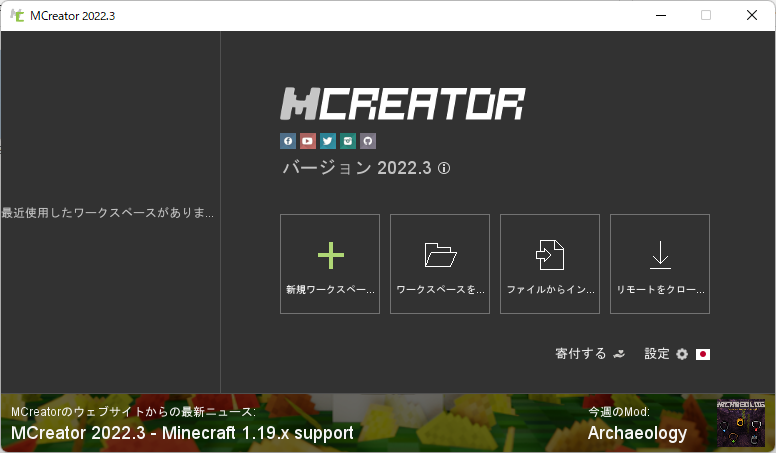
再度立ち上げると、このようにMcreatorのスタート画面が日本語に代わっているはずです。 これでだいぶ見やすくなりましたね!次回は簡単なMODを作ってみましょう!